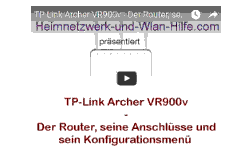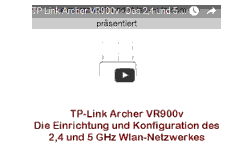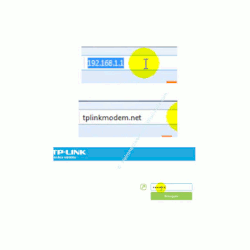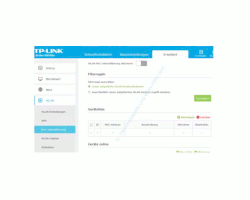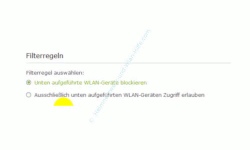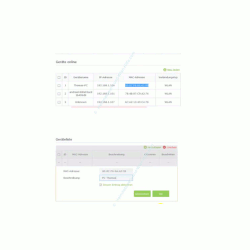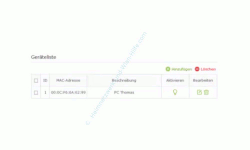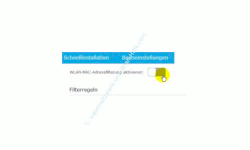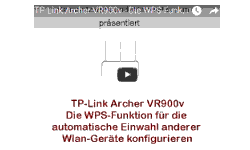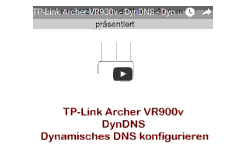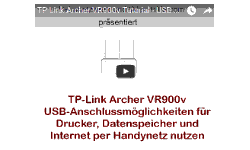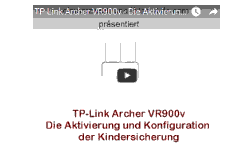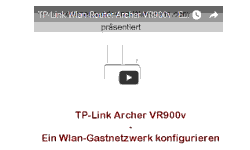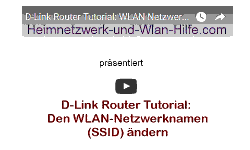auf heimnetzwerk-und-wlan-hilfe.com
nach Inhalten suchen!
- Home
- Router konfigurieren
- Archer VR900v - Mac-Adressfilter konfigurieren
TP-Link Archer VR900v
-
Mac-Adressfilter konfigurieren
Wie du dein Heimnetzwerk mit Hilfe einer MAC-Adressfilterung auf dem TP-Link Archer VR900v Wlan-Router sicherer machst, das zeigen wir dir heute in diesem Tutorial!
Wenn du möchtest, dann kannst du dir das Video zu unserem heutigen Router-Tutorial "MAC-Adressfilterung auf dem TP-Link Archer VR900v" gleich hier anschauen und ergänzend dazu unsere schriftlichen Erläuterungen mit nutzen.
Die individuelle Konfiguration deines TP-Link Routers Archer VR900v, zu der auch die MAC-Adressfilterung gehört, musst du im Konfigurationsmenü des Routers vornehmen.
Dazu wählst du dich über deinen Browser auf deinen Router ein und meldest dich dort mit dem Admin-Passwort an, um Änderungen an den Routereinstellungen vornehmen zu können.
Wir gehen jetzt davon aus, dass dein Computer, von dem du auf deinen Router zugreifen möchtest, in dein Netzwerk eingebunden ist und du eine Verbindung zum Router herstellen kannst.
Falls das nicht der Fall ist, dann schaue dir doch erst einmal unser Tutorial TP-Link Archer VR900v - Anschlüsse und Konfigurationsmenü an, wo wir dir Schritt-für-Schritt erklären, was du alles tun musst, um dich auf deinen neuen TP-Link Router zu verbinden.
Steht die Verbindung zum Router, dann gibst du in der Adresszeile des Browsers den Netzwerknamen oder die IP-Adresse des Routers ein.
Der Netzwerkname lautet tplinkmodem.net und die Standard IP-Adresse lautet 192.168.1.1, falls du diese noch nicht geändert hast.
Nun gelangst du zum Anmeldefenster des Archer Vr900v, wo du noch das Kennwort für den Administrator des Routers eingeben musst, um in das Konfigurationsmenü zu gelangen.
Mehr Sicherheit über die MAC-Filterung erreichen
Es gibt verschiedene Möglichkeiten, dein Netzwerk bzw. dein Wlan-Netzwerk sicher zu konfigurieren.
Dazu zählt beispielsweise das Verstecken des Netzwerknamens, die Datenübertragung über eine sichere Verschlüsselung oder eben auch die MAC-Adressfilterung.
Über einen MAC-Adressfilter kannst du bestimmen, welche Computer überhaupt an deinem Netzwerk teilnehmen dürfen.
Hier wird eine Kontrolle eingerichtet, die quasi hardwarebezogen wirkt.
Jede Netzwerkkarte, egal ob eine für Kabel oder ein Wlan-Netzwerkadapter bekommt vom Hersteller eine eindeutige Netzwerkkennung zugewiesen, die sogenannte MAC-Adresse.
Diese MAC-Adresse ist einmalig und kann so zur Identifizierung eines Rechners im Netzwerk verwendet werden. Sie wird auch oft als physikalische Adresse bezeichnet. (s.a.: Was ist eine MAC-Adresse?)
Diese Tatsache kannst du dir nun zu Nutze machen und als technischen Sicherheitsaspekt mit in dein Netzwerk einbauen.
Dies geschieht, indem du einfach nur bestimmte Computer, Laptops, Smartphones, Tablets oder andere Netzwerkgeräte per MAC-Filterung für den Zugriff auf dein Heimnetzwerk zulässt.
Im Konfigurationsmenü unseres Archer VR900v findest du die Konfigurationsschnittstelle für die MAC-Adressfilterung im Register Erweitert.
Auf der linken Seite gibt es dann im Menü Wlan ein Untermenü, das sich MAC-Adressfilterung nennt.
Die MAC-Adressfilterung einrichten
Das Bestimmen erlaubter Netzwerkgeräte in deinem Netzwerk über den MAC-Filter ist nicht sehr schwierig.
Du benötigst dafür lediglich die MAC-Adresse des entsprechenden Gerätes.
Die MAC-Adresse kannst du dir auf verschiedene Weise anzeigen lassen.
Wie du das machst, das kannst du dir gern in folgendem Tutorial anschauen.
(Wie finde ich die MAC-Adresse der Netzwerkkarte heraus?)
Zuallererst musst du dich entscheiden, wie die MAC-Filterung arbeiten soll, also eine Filterregel festlegen.
Entweder möchtest du, dass der MAC-Filter so funktioniert, dass alle eingetragenen Geräte blockiert werden oder dass alle eingetragenen Geräte erlaubt sind.
Für kleine private Netzwerke sollte die zweite Option "Ausschließlich unten aufgeführte Wlan-Geräten erlauben" die beste Wahl sein, da hier die Anzahl an Rechnern im Netzwerk überschaubar sein sollte.
Die erste Option "Unten aufgeführte Wlan-Geräte blockieren" ist eher für Netzwerke geeignet, wo grundsätzlich alle Geräte im Netzwerk erlaubt sind, aber nur ein paar einzelne nicht.
In den meisten Fällen ist es ja so, dass Computer und tragbare Geräte wie Smartphones oder Tablets schon im Netzwerk eingebunden sind, bevor man sich mit der MAC-Adressfilterung auseinandersetzt.
Deshalb kannst du dir auch die Fähigkeit deines Wlan-Routers zu Nutze machen und die vom Router erkannten Geräte für die Einrichtung der MAC-Filterung verwenden.
Welche Geräte gerade online sind, das wird dir hier angezeigt.
Zu den erkannten Geräten wird dir nämlich an dieser Stelle auch die MAC-Adresse mit angezeigt, die du einfach nur kopieren musst und dann in der Liste beim Anlegen des MAC-Filters einfügst.
Klicke jetzt einfach in dem Abschnitt Geräteliste auf das kleine Pluszeichen vor Hinzufügen und füge in der Zeile MAC-Adresse die kopierte MAC ein.
Jetzt vergibst du noch einen Namen für den Rechner oder das entsprechende Netzwerkgerät und übernimmst deine Änderungen mit Klick auf OK.
Du kannst natürlich jederzeit die Geräteliste bearbeiten, Änderungen vornehmen oder das Gerät aus der Liste entfernen.
Hast du dann alle deine Einstellungen vorgenommen, musst du nur noch die MAC-Adressfilterung aktiv schalten. Das machst du im oberen Bereich, wo es für diesen Zweck einen Aktivierungsschalter gibt.
Wenn du nun Gäste zu Hause hast und diesen Zugang zu deinem Netzwerk geben möchtest, dann denke bitte immer daran, dass du hier einen Filter für erlaubte Geräte konfiguriert hast und deshalb die Einwahl deiner Gäste in dein Wlan nicht funktionieren wird.
Am besten fügst du sie hinzu oder wählst den einfachen Weg über Nutzung des Gäste-Wlan-Netzwerkes oder deaktivierst für kurze Zeit die MAC-Adressfilterung.
Also probiere einfach mal die Möglichkeit der MAC-Filterung aus und erhöhe so die Sicherheit deines Netzwerkes, Thomas von Heimnetzwerk-und-wlan-Hilfe.com.
Dann viel Erfolg dabei und noch viel Spaß mit unseren weiteren Tutorials, Anleitungen und Videos auf unseren Seiten von Heimnetzwerk-und-Wlan-Hilfe.com.
Hier noch ein paar Seiten, die vielleicht für dich interessant sein könnten:
2,4 und 5 GHz Wlan-Netzwerk des Archer VR900 konfigurieren
TP-Link Archer VR900v - IP-Adresse und DHCP-Einstellungen konfigurieren
TP-Link Archer VR900v - DynDNS - Dynamisches DNS konfigurieren
TP-Link Archer VR900v - Die WPS-Funktion konfigurieren
TP-Link Archer VR900v – Ein Wlan-Gastnetzwerk konfigurieren
TP-Link Archer VR900v - Die Aktivierung und Konfiguration der Kindersicherung
TP-Link Archer VR900v - USB-Anschlussmöglichkeiten nutzen
TP-Link Archer VR900v - Zeitplan für die Nutzungszeiten des Wlan-Netzwerkes erstellen
Infos bei Wikipedia
Infos bei Google
Zurück zum Seitenanfang von:
TP-Link Archer VR900v - Mac-Adressfilter konfigurieren
TP-Link Archer VR900v - Mac-Adressfilter konfigurieren
Zurück zu:
Router konfigurieren - Mehr Sicherheit im Heimnetzwerk
Router konfigurieren - Mehr Sicherheit im Heimnetzwerk
Zurück zur Startseite von heimnetzwerk-und-wlan-hilfe.com
Wenn dir der eine oder andere Tipp auf unseren Seiten Nerven und graue Haare erspart hat, dann unterstütze doch unser Team mit einer kleinen Spende, die uns dabei helfen, die hohen Bereitstellungskosten aufzubringen.